25 interruptores de línea de comando de Outlook 2016 que debes conocer
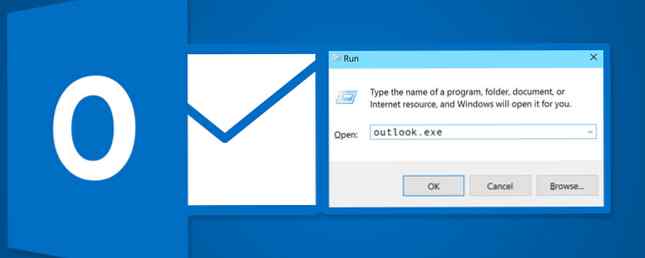
Puede obtener más de Outlook aprendiendo a usar los modificadores de la línea de comandos..
La interfaz de la línea de comandos puede ser intimidante, especialmente para los usuarios que no están particularmente familiarizados con ella. Sin embargo, también puede ofrecer grandes beneficios si estás dispuesto a tomarte un tiempo para aprender las cuerdas..
Los interruptores de línea de comando se pueden usar en Outlook para realizar todo tipo de operaciones. Ya sea que esté solucionando un problema o simplemente intente acelerar su uso normal, estos conmutadores ofrecen serias ventajas, y no son difíciles de poner en práctica una vez que sepa cómo hacerlo..
Aquí hay 25 interruptores de línea de comandos para que Outlook comience.
Introducción a los comandos de ejecución
La forma más fácil de ingresar un interruptor de línea de comando es usar un comando Ejecutar, que es esencialmente una versión de una sola línea de la línea de comandos completa. Interfaz de comando frente a Windows PowerShell: ¿Cuál es la diferencia? Símbolo del sistema frente a Windows PowerShell: ¿Cuál es la diferencia? Los usuarios de Windows pueden arreglárselas sin usar el símbolo del sistema o PowerShell. Pero con Windows 10 y las nuevas funciones a la vuelta de la esquina, quizás sea hora de que aprendamos. Lee mas .
En Windows 10, puede abrir un nuevo comando Ejecutar escribiendo Ejecutar en la barra de búsqueda o usando el acceso directo Tecla de Windows + R.

Debería aparecer esta ventana: simplemente ingrese el interruptor deseado en el Abierto campo y presiona Enter para ejecutarlo.
Mandando correos electrónicos
Los modificadores de la línea de comando se pueden usar para acelerar el proceso de envío de correos electrónicos Cómo editar las fuentes y el formato del correo electrónico en Microsoft Outlook Cómo editar las fuentes y el formato del correo electrónico en Microsoft Outlook ¿Su fuente de Outlook sigue cambiando? Tal vez el tamaño de la fuente sea demasiado pequeño, por ejemplo, cuando responde a un correo electrónico. Esta guía te ayudará a arreglar tu correo electrónico y el formato de fuente en Microsoft Outlook. Lee mas . Para redactar un nuevo mensaje, ingrese lo siguiente en el cuadro de diálogo Ejecutar:
outlook.exe / c ipm.noteTambién es posible agregar el nombre del destinatario del correo electrónico agregando un extra /metro cambiar al final del comando:
outlook.exe / c ipm.note / m [email protected]El comando anterior produce el siguiente resultado:

Incluso podemos agregar un archivo adjunto Cómo detectar un archivo adjunto de correo electrónico peligroso Cómo detectar un archivo adjunto de correo electrónico peligroso Los correos electrónicos pueden ser peligrosos. La lectura del contenido de un correo electrónico debe ser segura si tiene los últimos parches de seguridad, pero los archivos adjuntos de los correos electrónicos pueden ser perjudiciales. Busque las señales de advertencia comunes. Lea más usando el /una cambiar y especificar su ubicación de disco:
outlook.exe / m [email protected] / a "C: \ Mis documentos \ deathstarplans.pdf"Lo que resulta en el siguiente borrador de correo electrónico:

Usted puede haber notado que omitimos el ipm.note cambiar desde el comando anterior. A menos que Outlook reciba instrucciones específicas para adjuntar el archivo a un tipo diferente de elemento, el programa asumirá que el usuario está intentando redactar un correo electrónico, por lo que en este caso el cambio es superfluo. Para adjuntar contenido a un elemento diferente, como una tarea Cómo utilizar Outlook para tareas sencillas y la gestión de proyectos Cómo utilizar Outlook para tareas sencillas y la gestión de proyectos Outlook puede funcionar como una herramienta sencilla para administrar proyectos y tareas. Le mostramos cómo configurar las Tareas de Outlook para establecer recordatorios y fechas de vencimiento, asignar tareas pendientes y realizar un seguimiento de los vínculos. Lea más, simplemente necesitamos agregar otro interruptor al comando.
Creación de otros artículos
Al modificar el último elemento en el comando utilizado para enviar un correo electrónico, podemos crear una variedad de otros elementos de Outlook de uso común:
ipm.contact- Crea un nuevo contacto..ipm.stickynote- Crea una nueva nota.ipm.task- Crea una nueva tarea.ipm.appointment- Crea una nueva cita..ipm.activity- Crea una nueva entrada de diario..
Limpieza de Outlook
Cualquiera que haya trabajado como administrador del sistema 10 errores tontos de usuarios de Windows que realmente sucedieron 10 errores tontos de usuarios de Windows que realmente sucedieron Trabajar en soporte técnico es difícil. Las habilidades de resolución de problemas y la paciencia son las piedras angulares de este oficio. Pero incluso los profesionales de soporte técnico más experimentados tendrían problemas con estos errores inusuales y, en ocasiones, increíbles. Leer más podrá confirmar que ciertos usuarios tienen una capacidad ilimitada para causar estragos en su cliente de correo electrónico. Ya sea que hayan estado jugando con configuraciones que no deberían ser modificadas, o simplemente se hayan acumulado recordatorios sin sentido que obstruyan las obras, limpiar este tipo de desorden puede ser un proceso frustrante.
Afortunadamente, podemos usar interruptores para limpiar algunos aspectos de Outlook sin siquiera tocar el programa en sí. El siguiente comando eliminará todos los nombres y direcciones de correo electrónico del registro de Autocompletar:
outlook.exe / cleanautocompletecacheHay muchas otras cosas que podemos limpiar en Outlook cambiando / cleanautocompletecache para otro interruptor:
/ limpiar categorías- Elimina cualquier nombre de categoría personalizado y restaura los nombres de categoría a sus etiquetas predeterminadas./ cleanclientrules- Borra las reglas basadas en el cliente./ cleanserverrules- Borra las reglas basadas en el servidor./ cleanrules- Elimina tanto las reglas basadas en el cliente como las basadas en el servidor../ limpiar recordatorios- Despeja y regenera los recordatorios../ visitas limpias- Elimina las vistas personalizadas y restaura los valores predeterminados.
Abrir y encontrar archivos
Los interruptores se pueden usar para abrir archivos individuales en Outlook sin tener que navegar por una bandeja de entrada de correo electrónico Permitir que las reglas de Outlook administren su bandeja de entrada de correo electrónico Permitir que las reglas de Outlook administren su bandeja de entrada de correo electrónico Las alertas y los filtros inteligentes pueden ayudarlo a mantenerse al tanto de su bandeja de entrada de correo electrónico. Outlook desktop y Outlook.com ofrecen una función llamada "reglas" y le mostraremos cómo configurarlo. Lee mas . El siguiente comando abrirá un archivo de mensaje con el formato MSG o una búsqueda guardada que use el formato OSS; “nombre del archivo”.
outlook.exe / f nombre-archivoTambién podemos intercambiar /F para / hol para abrir un archivo HOL, y / ical para abrir un archivo ICS.
Sin embargo, a veces es posible que no tenga el nombre de archivo del contenido que estamos buscando. En esta situación, puede utilizar el /descubridor cambiar así:
outlook.exe / buscadorEsto producirá la siguiente ventana, que se puede usar como una poderosa herramienta de búsqueda para encontrar casi cualquier cosa oculta en Outlook.

Apertura de Outlook
Inicializar Outlook desde un comando Ejecutar puede reducir algunos segundos del proceso, pero esa no es la única razón por la que puede querer usar esta técnica. Al aprovechar los interruptores, puede abrir Outlook y realizar otras tareas útiles al mismo tiempo.
Ingrese lo siguiente en el cuadro de diálogo Ejecutar para abrir Outlook con el Panel de lectura deshabilitado:
outlook.exe / nopreviewPodemos cambiar /sin vista previa para /seguro para deshabilitar el panel de lectura y cualquier personalización activa de la barra de herramientas.
Alternativamente, podemos inicializar Outlook y abrir una carpeta específica usando el siguiente comando:
outlook.exe / seleccione nombre de carpetaSimplemente reemplazar “nombre de la carpeta” con el título de una carpeta en particular, o una referencia como perspectiva: calendario.
Un interruptor especialmente para ahorrar tiempo es /oler, que abre Outlook, busca nuevas convocatorias de reunión Las 15 mejores plantillas de agenda de reunión para Microsoft Word Las 15 mejores plantillas de agenda de reunión para Microsoft Word Estas plantillas de agenda de reunión para Microsoft Word pueden darle un gran comienzo a cualquier tipo de reunión. Lee más en la bandeja de entrada y agrega todo lo que encuentre al calendario..
Lo usamos así:
outlook.exe / sniffEn el caso de que Outlook se bloquee, hay un interruptor que puede intentar abrir el mismo perfil y las carpetas que estaban activas antes del evento:
outlook.exe / restaurarFinalmente, si desea inicializar Outlook utilizando una ventana de Outlook que ya está abierta (si existe una), puede usar este comando:
outlook.exe / reciclarMás pasos en la interfaz de línea de comandos
Una vez que haya usado algunos de estos interruptores con Outlook, con suerte encontrará que la línea de comandos no es tan temible como se ve desde la distancia..
Familiarizarse con el concepto de entrada de comandos es el primer paso para realizar tareas más complejas desde la línea de comandos. A continuación, ¿por qué no intentar usarlo para elegir el emoji perfecto? Cómo encontrar el emoji perfecto utilizando la línea de comandos Cómo encontrar el emoji perfecto El uso de la línea de comando Emoji es divertido, pero a veces tienes problemas para encontrar el perfecto. Aquí hay una herramienta geek para ayudarte la próxima vez que eso suceda. Lea más, tome el control de su red 2 Herramientas de línea de comandos de red Todos deben saber 2 Herramientas de línea de comandos de red Todos deben saber Cada usuario de computadora, independientemente del sistema operativo que use, debe conocer estas herramientas de línea de comandos. Lea más, o acelere algunos procesos comunes de Windows 7 Tareas comunes La solicitud de comando de Windows hace que las tareas comunes sean rápidas y fáciles 7 La solicitud de comando de Windows hace que la acción rápida y fácil No deje que la instrucción de comandos lo intimide. Es más simple y más útil de lo que esperas. Es posible que se sorprenda de lo que puede lograr con solo presionar algunas teclas. Lee mas .
La línea de comandos es una herramienta muy poderosa, y con un poco de experiencia, pronto la utilizarás para tu ventaja..
¿Tiene otro interruptor de línea de comando para Outlook que desea compartir con otros usuarios? Únete a la conversación en la sección de comentarios a continuación..
Explore más acerca de: Símbolo del sistema, Microsoft Office 2016, Microsoft Outlook.


